Android開發(fā)中Button組件的使用
前言
安卓系統(tǒng)中,Button是程序和用戶進行交互的一個重要控件,今天我們就來簡單的對Button進行學習,其中Button組件是文本按鈕(繼承自TextView),而ImageButton是圖像按鈕(繼承自ImageView)。兩者之間的區(qū)別在于:
1、Button即可顯示文本也可顯示圖形(通過設置背景圖),而ImageButton只能顯示圖形不能顯示文本; 2、Button可在文本周圍區(qū)域顯示小圖,而ImageButton無法在某個區(qū)域顯示小圖; 3、ImageButton上的圖像可按比例進行拉伸,而Button上的大圖會拉伸變形(因為背景圖無法按比例拉伸);從上面可以看出,Button的適應面更廣,所以實際開發(fā)中基本使用Button。
使用
在界面顯示
首先我們能夠xml文件中加入Button,如下面代碼所示:
<?xml version='1.0' encoding='utf-8'?><android.support.constraint.ConstraintLayout xmlns:android='http://schemas.android.com/apk/res/android' xmlns:app='http://schemas.android.com/apk/res-auto' xmlns:tools='http://schemas.android.com/tools' android:layout_width='match_parent' android:layout_height='match_parent' tools:context='.ButtonActivity'> <Button android: android:layout_width='match_parent' android:layout_height='wrap_content' android:text='Hello World!' /></android.support.constraint.ConstraintLayout>
加入之后顯示效果如下所示:
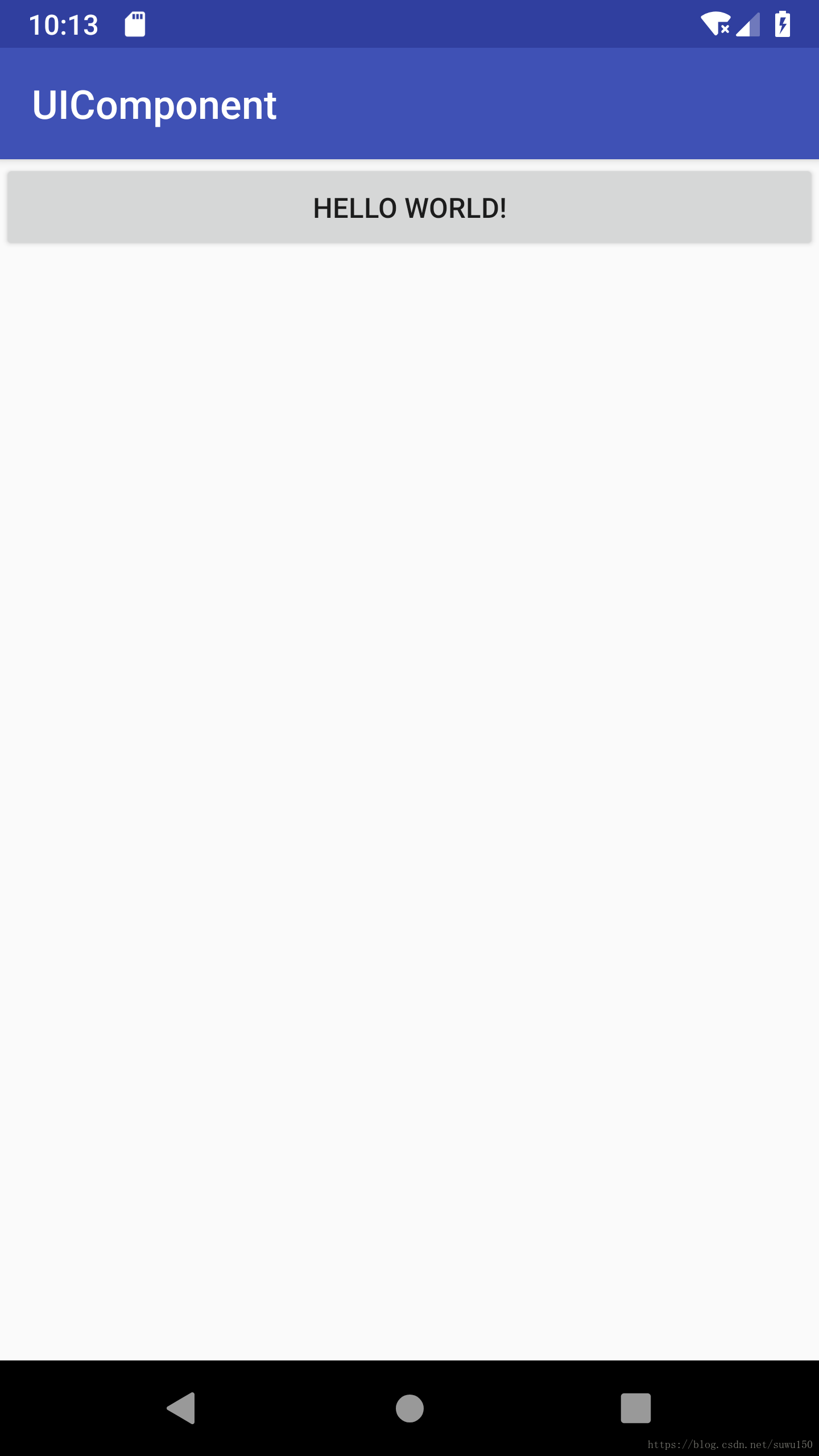
button說明
就這樣,我們就在活動中加入了一個Button控件,并且命名為Hello World,但是有沒有發(fā)現(xiàn)活動上現(xiàn)實的名稱和我們輸入的名稱是不是不一樣呢?這是由于系統(tǒng)會對Button控件中所有的英文字母自動進行大寫轉換,當然,我們肯定需要禁用這一屬性,如下面代碼,我們進行對這一屬性進行禁用
<?xml version='1.0' encoding='utf-8'?><android.support.constraint.ConstraintLayout xmlns:android='http://schemas.android.com/apk/res/android' xmlns:app='http://schemas.android.com/apk/res-auto' xmlns:tools='http://schemas.android.com/tools' android:layout_width='match_parent' android:layout_height='match_parent' tools:context='.ButtonActivity'> <Button android: android:layout_width='match_parent' android:layout_height='wrap_content' android:text='Hello World!' android:textAllCaps='false' /></android.support.constraint.ConstraintLayout>
上面代碼中,我們使用了android:textAllCaps='false'進行對默認全部大寫進行禁用,當然對于按鈕控件不僅僅就這么簡單的一些屬性,詳細信息可通過該文檔詳細了解。
現(xiàn)在我們的按鈕正常顯示在活動中,但是我們該怎么讓他點擊時能夠響應,其實響應的方法有很多,下面就來說說常見的兩種響應方法
添加響應事件
匿名內(nèi)部類<第一種方法就是在ButtonActivity中為Button添加監(jiān)聽器,如下面代碼所示:
package com.example.jkwu.uicomponent;import android.support.v7.app.AppCompatActivity;import android.os.Bundle;import android.view.View;import android.widget.Button;import android.widget.Toast;public class ButtonActivity extends AppCompatActivity { @Override protected void onCreate(Bundle savedInstanceState) { super.onCreate(savedInstanceState); setContentView(R.layout.activity_button); Button button = findViewById(R.id.button); button.setOnClickListener(new View.OnClickListener() { @Override public void onClick(View v) { // 在這里實現(xiàn)響應 // 我們在這里就進行Toast Toast.makeText(ButtonActivity.this, '點擊響應,通過匿名內(nèi)部類實現(xiàn)', Toast.LENGTH_SHORT).show(); } }); }}
效果如下所示:

button點擊響應說明
這樣,每當點擊按鈕的時候,就會執(zhí)行監(jiān)聽器中onClick()方法,我們只需要在這個方法中加入我們需要處理的邏輯就好。
實現(xiàn)接口第二種方法就是使用實現(xiàn)接口的方法進行實現(xiàn)注冊監(jiān)聽器的功能,代碼如下所示:
package com.example.jkwu.uicomponent;import android.support.v7.app.AppCompatActivity;import android.os.Bundle;import android.view.View;import android.widget.Button;import android.widget.Toast;public class ButtonActivity extends AppCompatActivity implements View.OnClickListener { @Override protected void onCreate(Bundle savedInstanceState) { super.onCreate(savedInstanceState); setContentView(R.layout.activity_button); Button button = findViewById(R.id.button); button.setOnClickListener(this); } @Override public void onClick(View v) { switch (v.getId()) { case R.id.button: // 實現(xiàn)處理邏輯 Toast.makeText(ButtonActivity.this, '點擊響應,通過實現(xiàn)接口實現(xiàn)', Toast.LENGTH_SHORT).show(); break; default: break; } }}
實現(xiàn)效果如下所示:
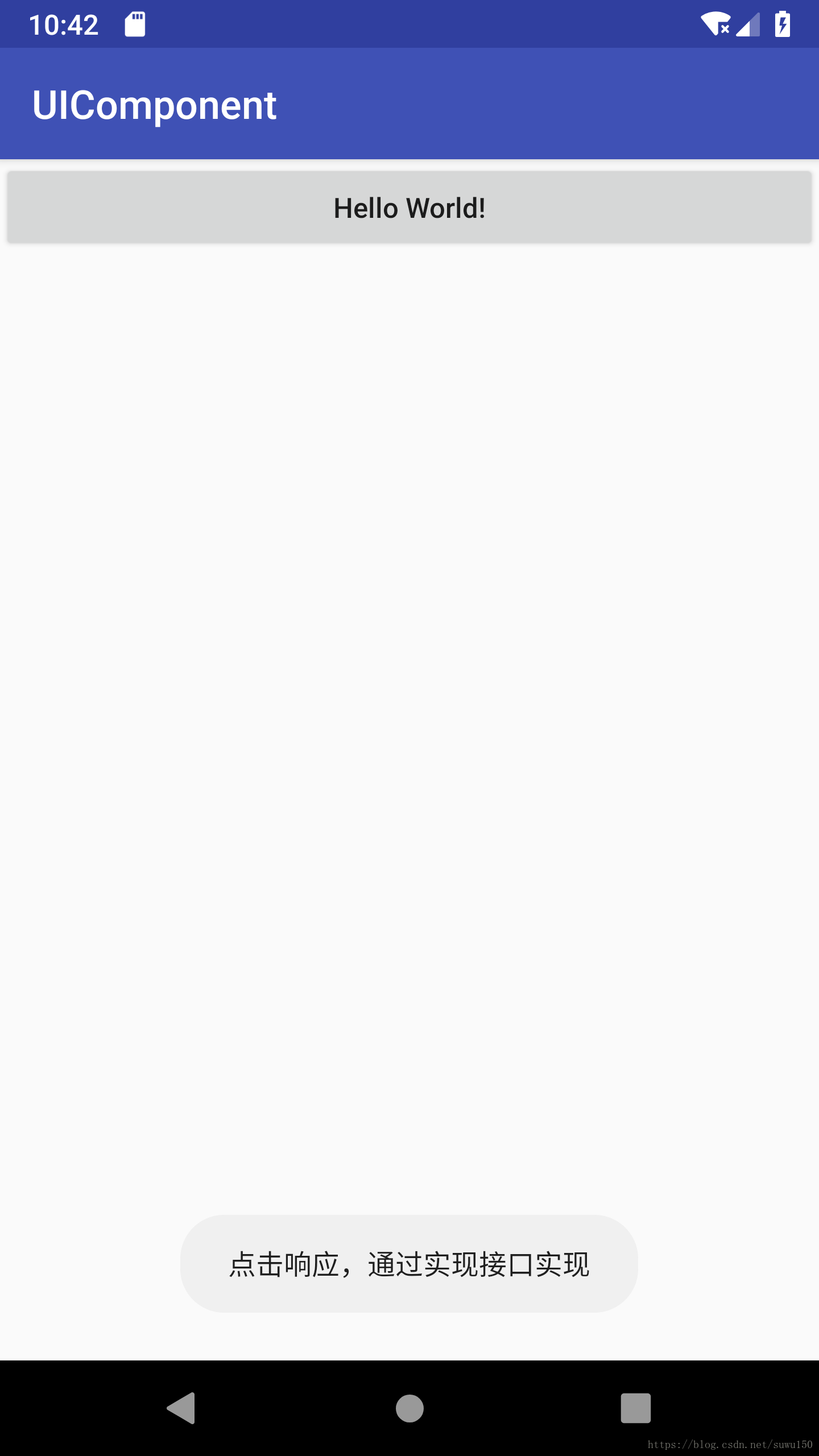
button點擊響應說明
上面兩種方法是最常用的響應點擊事件的方法
到此這篇關于Android開發(fā)中Button組件的使用的文章就介紹到這了,更多相關Android中Button組件內(nèi)容請搜索好吧啦網(wǎng)以前的文章或繼續(xù)瀏覽下面的相關文章希望大家以后多多支持好吧啦網(wǎng)!
相關文章:
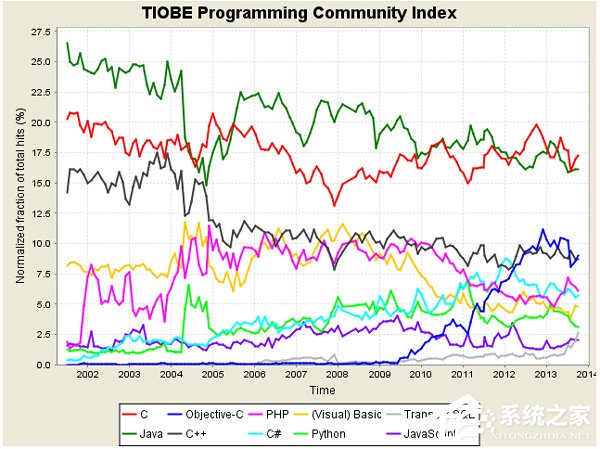
 網(wǎng)公網(wǎng)安備
網(wǎng)公網(wǎng)安備